Sida loo hagaajiyo qaladka ogaanshaha Dell 2000-0142
Dhibaatooyinka(Hard) darawalnimada adag ayaa aad ugu badan laptops hore iyo mararka qaarkood kuwa cusub sidoo kale. In kasta oo calamadaha dariiqa adagi xumaaday ay aad u fududahay in la tarjumo (kuwaas oo ay ku jiraan musuqmaasuqa xogta, bootinta/waqtiga bilowga aadka u dheer, xawaaraha wax-akhriska oo gaabis ah, iwm.), qofku wuxuu u baahan yahay inuu xaqiijiyo inuu dhab ahaantii yahay darawalka adag. taasi waxay keenaysaa dhibaatooyinka la sheegay ka hor inta aanad u ordin dukaanka qalabka oo aanad iibsan darawal cusub oo beddela.
Habka ugu fudud ee lagu xaqiijin karo musuqmaasuqa wadida adag ayaa ah in la wado tijaabada baadhista Pre-boot System Analysis (PSA) oo ay bixiso inta badan warshadeeyayaasha. Imtixaanka ePSA ama The Enhanced Pre-boot System Analysis(ePSA or the Enhanced Pre-boot System Analysis) ee laga heli karo kombayutarada (Dell)Dell waxa ay hubisaa dhammaan qalabka ku xidhan nidaamka waxana ku jira tijaabo-hoosaadyada xusuusta, darawalka adag, marawaxada iyo aaladaha kale ee wax gelinta, iwm . , dib u bilow kombayutarkaga/laptop-ka oo sii riix furaha F12 ilaa aad ka gasho liiska hal mar ee boot-ka. Ugu dambeyntii, muuji Diagnostics(Diagnostics) oo taabo geli.
Isticmaalayaasha samaynaya tijaabada ePSA waxay inta badan galaan khalad ama laba tilmaamaya cillad/shil. Midka ugu caansan waa ' Error Code 0142 ' ama ' MSG: Error Code 2000-0142 '.
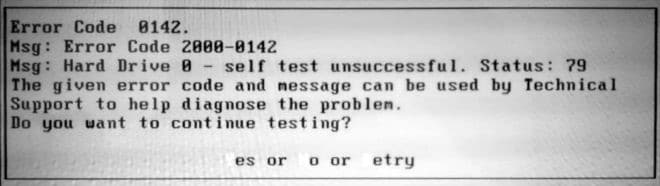
Haddii aad tahay mid ka mid ah isticmaalayaasha Dell(Dell) ee aan nasiibka lahayn ee u orday qaladka ogaanshaha 2000-0142(2000-0142 diagnostic error) , markaa waxaad timid meeshii saxda ahayd. Maqaalkan, waxaan ku sharixi doonaa sababaha suurtagalka ah ee qaladka la sheegay waxaana ku siin doonaa dhowr habab oo aad ku hagaajin karto qaladka Dell Diagnostic 2000-0142.( fix Dell Diagnostic error 2000-0142 error.)
Maxaa sababa qaladka ogaanshaha Dell 2000-0142?(What causes the Dell Diagnostic Error 2000-0142?)
Koodhka qaladka ogaanshaha ePSA ee 2000-0142 wuxuu tusinayaa in disk adag(hard disk drive) ( HDD ) is-tijaabada uu ahaa mid aan guulaysan. Marka la eego ereyada caadiga ah, 2000-0142 code code macnaheedu waa in imtixaanku ku guuldareystay inuu akhriyo macluumaadka ku saabsan diskka adag ee kombiyuutarkaaga. Maadaama ay dhib ka jirto wax-akhrinta HDD -ga , kombayutarkaagu waxa laga yaabaa in aanu bilaabin ama ugu yaraan ay dhibaato kala kulmi doonto kor u qaadida. Saddexda sababood ee ugu caansan ee khaladka ogaanshaha 2000-0142 waa:
- Xidhiidhada SATA ee dabacsan ama khaldan: (Loose or incorrect SATA connections:) Xadhkaha SATA(SATA cables) waxa loo isticmaalaa in lagu xidho darawalka adag ee Motherboard-kaaga. Xidhiidhka aan sax ahayn ama fiilada khaldan/waxyeelowday waxay keeni doontaa khaladaadka akhrinta xogta ka baxsan dariiqaaga adag sidaas darteedna waxay horseedi doontaa qaladka 2000-0142.
- Musuqmaasuqa MBR:(Corrupt MBR:) Hard Drive-yadu waxay ku kaydiyaan xogta dusha sare ee saxan kaas oo u qaybsan qaybo qaabaysan iyo waddooyin isku xidhan. Diiwaanka Boot Master-ka (MBR)(Master Boot Record (MBR)) waa macluumaadka ku jira qaybta ugu horreysa ee HDD waxayna haysaa goobta nidaamka hawlgalka. MBR -da qudhuntay(MBR) waxay tusinaysaa in kombuyuutarku aanu heli karin OS-ka taasina waxay keentay in kombayutarkaagu ku adkaato ama aanuba kor u qaadi doonin.
- Burburka Makaanikada:(Mechanical Damage:) Burburka qaabka madaxa wax-akhriska oo jabay, cilad la'aanta Spindle-ka, saxan dildilaac ah ama waxyeelo kasta oo kale oo ku timaada darawalka adag waxay u horseedi kartaa qaladka 2000-0142 maadaama xogta aan la akhrin karin.
Sida loo xaliyo Cilad-sheegid 2000-0142?(How to fix Diagnostic Error 2000-0142?)
9 ka mid ah 10 jeer, imaatinka qaladka ogaanshaha 2000-0142( diagnostic error 2000-0142) waxay soo jeedinaysaa in dariiqaaga adag uu ku dhow yahay dhamaadka. Markaa waxa muhiim u ah isticmaaleyaasha inay xogtooda kaydiyaan si ay uga fogaadaan inay lumiyaan mid ka mid ah mar kasta oo ay timaaddo maalinta cabsida leh. Hoos(Below) waxaa ku yaal dhowr siyaabood oo aad u isticmaali karto si aad xogtaada uga badbaadiso terminal hard drive (dib -u- habaynta MBR(MBR) iyo dib -u-soo-celinta Windows OS ) iyo ugu dambeyntii, tillaabooyinka ay tahay inaad qaaddo haddii darawalka adag uu mar hore joojiyay shaqada (beddelka HDD ).
Habka 1: Hubi fiilooyinka SATA
Kahor intaanan u dhaqaaqin hababka aadka u horumarsan, waxaan marka hore hubin doonaa in dhibaatadu aysan sababin fiilooyinka IDE ama SATA(IDE or SATA cables) . Fur kombayutarka oo ka saar fiilooyinka ku xiraya dariiqa adag ee Motherboard-ka. Waxoogaa dabaysha u afuufi cidhifyada isku xidha ee fiilada si aad uga takhalusto wasakh kasta oo xidhidhiyaha xidhidhiya. Xadhkaha iyo dariiqa adag dib ugu xidh, samee tijaabada ePSA, oo hubi in 2000-0142 khaladku wali jiro.
Waa inaad sidoo kale isku daydaa isticmaalka fiilooyinka SATA si aad ugu xirto darawal kale oo adag ama aad ku xirto darawalka adag ee laga shakisan yahay nidaam kale si aad u qeexdo sababta qaladka. Haddii aad haysato fiilooyinka SATA ee kale oo la heli karo, isku day inaad isticmaasho si aad ugu xirto darawalka adag oo aad hubiso waxa asalka ah.

Habka 2: Samee 'Disk Check' ee amarka isla markiiba si loo hagaajiyo MBR
Sidaan horay u soo sheegnay, macluumaadka ku saabsan goobta uu ku yaallo nidaamkaaga hawlgalka waxaa lagu kaydiyaa Master Boot Record waxayna ka caawisaa kumbiyuutarku inuu ogaado halka laga soo dejiyo OS-ka. Haddii arrintu ay sabab u tahay MBR kharriban , habkani wuxuu kaa caawin doonaa inaad soo ceshato xog kasta.
Haddii ay tani shaqeyso, waxaan kugula talineynaa inaad xogtaada ku kaydiso darawal adag oo cusub isla markaaba, maadaama qaladka aad la kulantay uu muujinayo cilad-xumo soo socota. Waxaad u baahan doontaa disk Windows ah oo la bootin karo si aad habkan u sii waddo - Sida loo Abuuro Windows 10 USB Flash Drive oo Bootable ah(How to Create Windows 10 Bootable USB Flash Drive)
1. Ka hor inta aanad bilaabin kombiyuutarka, geli saxanka rakibaadda Windows ee saxanka.(Windows)
2. Marka aad aragto degdegga, taabo furaha loo baahan yahay. Haddii kale, bilowga, taabo F8 oo dooro DVD drive ka menu boot.
3. Mid mid u dooro luqadda aad ku rakibayso, qaabka wakhtiga iyo lacagta, iyo Keyboard(select the language to install, time and currency format, and Keyboard) ama habka wax gelida, ka dibna riix 'Next' .

4. Daaqadda 'Install Windows' ayaa soo baxaysa, guji 'Repair your computer' .

5. In the 'System Recovery Options' , dooro nidaamka qalliinka in aad rabto in aad dayactirto. Marka la iftiimiyo, dhagsii 'Next' .
6. Sanduuqa wadahadalka ee soo socda, dooro 'Command Prompt' sida qalabka soo kabashada.

7. Marka uu furmo daaqada Command Prompt , ku qor (Command Prompt)‘chkdsk /f /r’ oo tabo geli. Tani waxay hagaajin doontaa wax kasta oo qaybaha xun ee saxanka adag ee darawalnimada waxayna hagaajin doontaa xogta musuqmaasuqa.

Marka hawshu dhamaato, ka saar saxanka rakibaadda Windows oo shid kumbuyuutarkaaga. Hubi haddii qaladka cudurka Dell 2000-0142 uu wali sii jiro iyo in kale.(Dell Diagnostic Error 2000-0142 is still persisting or not.)
Habka 3: Hagaaji bootinta oo dib u dhis BCD(Method 3: Fix boot and rebuild BCD)
1. Fur Command Quick(Open Command prompt) oo mid mid u qor amarada soo socda oo ku dhufo gal:
bootrec.exe /rebuildbcd bootrec.exe /fixmbr bootrec.exe /fixboot

2. Kadib markaad dhamaystirto amar kasta si guul leh ku qor bixida.(exit.)
3. Kumbuyuutarkaaga dib u billow si aad u aragto haddii aad daaqadaha galeyso.
4. Haddii aad khalad ka hesho habka kor ku xusan haddaba isku day sidan:
bootsect /ntfs60 C: (replace the drive letter with your boot drive letter)

5. Oo haddana isku day amarrada sare ee hore u fashilmay.(commands which failed earlier.)
Sidoo kale Akhri: (Also Read:) 7 Siyadood oo loo hagaajiyo Dell Touchpad Aan Shaqeyn(7 Ways to Fix Dell Touchpad Not Working)
Habka 4: Isticmaal MiniTool Partition Wizard si aad u soo kabsato(Backup Data) oo aad u hagaajiso MBR(Repair MBR)
Si la mid ah qaabkii hore, waxaan abuuri doonaa USB bootable ama disc drive si ay nooga caawiso inaan ka soo saarno xogta adag ee khaldan. In kasta oo, halkii aan ka abuuri lahayn Windows drive bootable, waxaan u abuuri doonaa wadista warbaahinta bootable Wizard MiniTool Partition Wizard(MiniTool Partition Wizard) . Codsiga waa software maamulka xijaab ee drives adag oo si weyn loo isticmaalo hawlaha kala duwan ee la xiriira hard drive.
1. Marka hore waxaad u baahan doontaa inaad hesho kombuyuutar ku shaqaynaya isla OS-ga uu ku jiro kumbiyuutarka dhibka leh ee uu ku jiro khariban Hard Drive-ka. Ku xidh USB(USB) drive madhan kumbiyuutarka shaqeeya.
2. Hadda, u gudub Best Free Partition Manager for Windows | MiniTool Partition Wizard Free , soo deji oo ku rakib software-ka loo baahan yahay kombayutarka shaqeeya.
3. Marka la rakibo, billow codsiga oo guji muuqaalka Bootable Media ee ku yaal geeska sare ee midig si aad u sameyso darawal warbaahin bootable ah. Ka saar USB Drive- ka marka uu diyaargarowgu diyaar yahay wadaha warbaahita oo ku xidh kombayutarka kale.
4. Marka la soo jeediyo, taabo furaha loo baahan yahay si aad u geliso menu BIOS( required key to enter the BIOS menu) oo dooro USB -ga ku xiran si aad uga bilowdo.
5. Shaashadda MiniTool PE Loader , ku dhufo qaybta Wizard( Partition Wizard) ee xagga sare ee liiska. Tani waxay bilaabi doontaa interface interface ee ugu weyn ee MiniTool Partition Wizard .
6. Guji Data Recovery in toolbar.
7. Daaqadda soo-kabashada xogta(Data Recovery) ee soo socota , dooro qaybta xogta laga soo saarayo oo guji Scan .
8. Dooro faylasha aad rabto inaad soo kabsato oo guji badhanka Save .
Sidoo kale, ku keydi faylasha loo baahan yahay wadida adag ee dibadda gaar ah ama USB drive.
In kasta oo aanu haysanno Wizard Qaybta Qaybta MiniTool(MiniTool Partition Wizard) oo furan, waxaan sidoo kale isku dayi karnaa inaan ku hagaajino MBR -ga iyada oo loo marayo. Nidaamku wuu ka fudud yahay habka ugu horreeya oo kaliya wuxuu qaataa dhowr jeer.
1. Ku bilow inaad doorato diskka nidaamka ee Khariidadda Disk(Disk Map) -ga ka dibna dhagsii ikhtiyaarka Dib-u- dhiska MBR(Rebuild MBR ) ee ku dhex yaal guddiga bidix ee hoosta Check disk-ka.
2. Guji ikhtiyaarka Codso(Apply ) ee ku yaal xagga sare ee daaqadaha si aad dib u dhis u bilowdo.
Marka codsigu dhammeeyo dib-u-dhiska MBR , samee tijaabada dusha sare si aad u hubiso wax kasta oo waaxyo xun oo ku jira saxanka adag ee wadista.
Dooro darawalka adag ee aad hadda dib ugu dhistay MBR(MBR) oo guji tijaabada dusha sare(Surface test) ee guddida bidix. Shaashada soo socota, dhagsii Start Now . Waxay u badan tahay in daaqada natiijadu ay soo bandhigi doonto labajibaarane cagaar iyo casaan labadaba. Afar geesoodka cas ayaa tilmaamaya inay jiraan dhawr qaybood oo xun. Si aad iyaga u hagaajiso, fur Command Console of MiniTool Partition Wizard , ku qor chkdsk/f/r oo taabo geli
Habka 5: Dib u rakib Windows
Haddii labada hab ee kor ku xusan ay ku guuldareystaan, waa inaad ka fekertaa dib u dajinta windows. Waxa laga yaabaa inay marka hore u ekaato mid xad dhaaf ah laakiin hawshu ma adka haba yaraatee. Waxa kale oo ay ku caawin kartaa marka Windows -kaagu uu si xun u dhaqmayo ama uu si tartiib ah u socdo. Dib u rakibida Windows waxay sidoo kale sixi doontaa faylalka daaqadaha ee xumaaday iyo xogta kaydka Master Boot Record ee musuqmaasuqa ama maqan .
Kahor intaadan bilaabin habka dib-u-dajinta, hubi inaad haysatid dhammaan faylashaada muhiimka ah sida dib-u-soo-celinta OS-ka dhammaan xogtaada jirta.
Waxaad u baahan doontaa PC leh xiriir internet oo xoogan iyo USB flash drive oo leh ugu yaraan 8GB oo boos banaan ah. Raac tillaabooyinka si aad u samayso rakibaadda nadiifka ah ee Windows 10 oo ku xidh (do a clean installation of Windows 10)USB-ga(USB) bootable kombuyuutarka oo aad rabto inaad dib ugu rakibto daaqadaha. Ka bilow USB-ga(USB) ku xiran oo raac tilmaamaha shaashadda si aad dib ugu rakibto Windows .
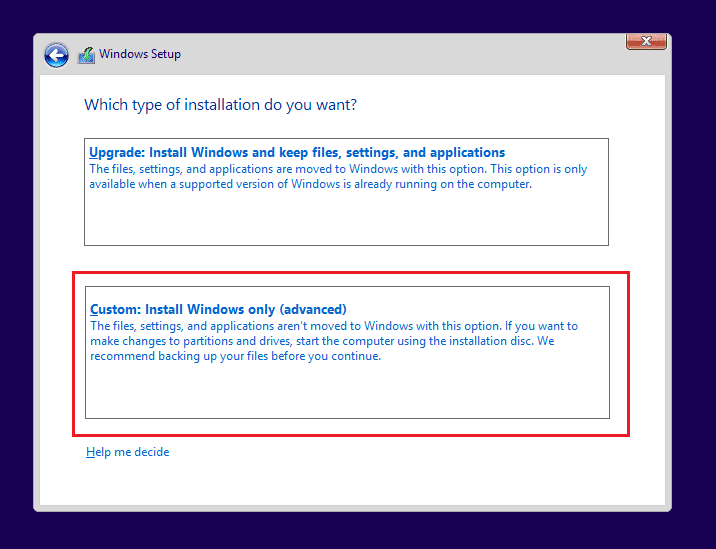
Habka 6: Beddel Hard Drive -kaaga(Hard Drive Disk)
Haddi aanad samayn baadhista saxanka ama dib u dajinta daaqadaha aanay kuu shaqayn, saxankaagu waxa laga yaabaa in uu la kulma fashil joogto ah oo u baahan badal.
Haddii nidaamkaagu ku hoos jiro dammaanad, taageerada Dell waxay bedeli doontaa wadista bilaashka ah markaad la xiriirto oo aad u sheegto khaladkan. Si aad u hubiso in nidaamkaagu ku hoos jiro dammaanad, booqo damaanada & Qandaraasyada(Warranty & Contracts) . Haddii kale, adiga ayaa samayn kara.
Habka bedelida Hard Disk-ga waa sahlan tahay laakiin way ka duwan tahay moodelka ilaa moodeelka, raadinta sahlan ee internetka ayaa ku ogeysiin doonta sida loo beddelo kaaga. Waxaad u baahan doontaa inaad iibsato Hard Drive, waxaanu kugula talinaynaa inaad iibsato Hard Disk(Hard Disk Drive) -ga ( HDD ) ee Solid State Drive (SSD ). HDD s waxay leeyihiin madax dhaqaaqa iyo saxannada wareegta, taas oo ka dhigaysa inay aad ugu nugul yihiin guuldarrada, badanaa 3 ilaa 5 sano ka dib isticmaalka. Intaa waxaa dheer, SSD(SSDs) -yadu waxay ku faanaan waxqabad sare waxayna hagaajin karaan khibradaada kumbuyuutarka.

Kahor intaadan bilaabin habka beddelka, hubi in dhammaan xogtaada si habboon loo xoojiyay. Xusuusnow(Remember) inaad ka jarto fiilooyinka taleefanka, fiilooyinka USB , ama shabakadaha nidaamkaaga. Sidoo kale, ka saar xadhigga korontada.
Lagu taliyay: (Recommended:) Sida loo Bedelo Kormeeraha Koowaad & Sare ee Daaqadaha(How to Change the Primary & Secondary Monitor on Windows)
Waxaan rajeyneynaa inaad awood u yeelatay inaad hagaajiso Dell Diagnostic Error 2000-0142( fix Dell Diagnostic Error 2000-0142) nidaamkaaga adigoon lumin wax xog muhiim ah!
Related posts
Hagaaji qaladka 0X80010108 gudaha Windows 10
Sida loo hagaajiyo Qaladka Codsiga 0xc0000005
Hagaaji Koodhka Cilada Cusboonaysiinta Windows 0x80072efe
Sida loo hagaajiyo Khaladka Codsiga 5:0000065434
Khaladaadka BAD_SYSTEM_CONFIG_INFO hagaaji
Khaladaadka hagaajinta 1603: Khalad dilaa ah ayaa dhacay markii la rakibay
Hagaaji io.netty.channel.AbstractChannel$AnnotatedConnectException Error in Minecraft
Sida loo hagaajiyo Ciladda Cusbooneysiinta Windows 80072ee2
Hagaaji qaladka soo celinta nidaamka 0x80070091
Hagaaji Windows 10 Khaladaadka Kaydka 0x80073cf9
Hagaaji Aaladda Aan Qaladka U Guurin Windows 10
Hagaaji Gelitaanka Rakibaadaha Daaqadaha Windows
Hagaaji PAGE_FAULT_IN_NONPAGED_AREA Khaladka
Khaladaadka TVAPP-00100 ku hagaaji Xfinity Stream
Hagaaji Cilada Cusboonaysiinta Windows 0x800704c7
Hagaaji Cilada Difaaca Daaqadda 0x800705b4
Hagaaji Cilada Cusbooneysiinta Windows 0x80080005
Hagaaji Cilada Cusboonaysiinta Windows 80246008
Sida loo hagaajiyo Qaladka Codsiga 523
Hagaaji Magaca Aaladda Maxalliga ah ayaa durba ku dhex jira Cilad Isticmaalka Windows
